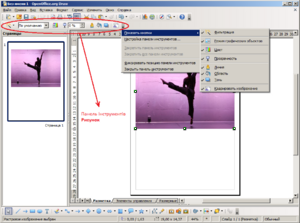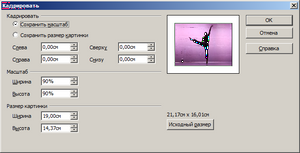Відмінності між версіями «Управління растровими зображеннями у Draw»
Матеріал з Вікі ЦДУ
| Рядок 29: | Рядок 29: | ||
| '''Цвет''' | | '''Цвет''' | ||
|Якщо натиснути на іконку виводиться додаткове меню управління кольором. Використовуйте це меню для зміни рівня кожного з основних кольорів зображення. | |Якщо натиснути на іконку виводиться додаткове меню управління кольором. Використовуйте це меню для зміни рівня кожного з основних кольорів зображення. | ||
| − | [[Файл:Draw_rastr_12_04_3_1.png]] | + | [[Файл:Draw_rastr_12_04_3_1.png]] - Значення рівня червоного кольору можна змінювати від -100% (немає кольору) до +100% (повна глибина). |
| − | [[Файл:Draw_rastr_12_04_3_2.png]] | + | [[Файл:Draw_rastr_12_04_3_2.png]] - Значення рівня зеленого кольору можна змінювати від -100% (немає кольору) до +100% (повна глибина). |
| − | [[Файл:Draw_rastr_12_04_3_3.png]] | + | [[Файл:Draw_rastr_12_04_3_3.png]] - Значення рівня синього кольору можна змінювати від -100% (немає кольору) до +100% (повна глибина). |
| − | [[Файл:Draw_rastr_12_04_3_4.png]] | + | [[Файл:Draw_rastr_12_04_3_4.png]] - Встановлює яскравість зображення від -100% (зовсім чорний) до 100% (цілком білий). |
| − | [[Файл:Draw_rastr_12_04_3_5.png]] | + | [[Файл:Draw_rastr_12_04_3_5.png]] - Встановлює контраст зображення від -100% (найменший контраст) до +100% (найбільший контраст). |
| − | [[Файл:Draw_rastr_12_04_3_6.png]] | + | [[Файл:Draw_rastr_12_04_3_6.png]] - Встановлює рівень гамма від 0.10 до 10. Ця регулювання дозволяє ефективно встановлювати баланс моніторів для зображень, створених на одному комп'ютері, при їх завантаження на інший комп'ютер. |
|- | |- | ||
|[[Файл:Draw_rastr_12_04_6.png]] | |[[Файл:Draw_rastr_12_04_6.png]] | ||
| Рядок 48: | Рядок 48: | ||
|'''Кадрировать изображение''' | |'''Кадрировать изображение''' | ||
|Використовується для кадрування зображення. При натисненні на іконку з'являється діалогове вікно '''Кадрировать'''. | |Використовується для кадрування зображення. При натисненні на іконку з'являється діалогове вікно '''Кадрировать'''. | ||
| + | [[Файл:Draw_rastr_12_04_7.png|300px|left]] | ||
|- | |- | ||
|[[Файл:Draw_rastr_12_04_5.png]] | |[[Файл:Draw_rastr_12_04_5.png]] | ||
Версія за 10:35, 12 квітня 2010
Draw має можливості для роботи з растровими зображеннями, такими як фотографії.
Панель інструментів Рисунок
Якщо на робочому столі виділено растровий малюнок, з'являється панель Рисунок.
Будь-які зміни растрового малюнка призводять до зміни тільки копії документа. Оригінал не змінюється.
Розглянемо більш детально вміст панелі інструментів Рисунок: